win10自发布以来,因为界面美观度和各项功能的增加,收获了不少粉丝。而且内置浏览器也从IE浏览器变成了edge浏览器,但是很多情况下我们还是需要使用IE浏览器。今天小编就来告诉大家如何找回win10的IE浏览器。
如果说IE浏览器是系统的前身,那么edge浏览器就是现在的系统。因为win10系统已经把IE浏览器换成了edge浏览器,但是windows的“谈恋爱”和我们人类不一样,我们有现任,不联系前任,而windows就是前任,现任还在,那么接下来小编就来告诉大家如何找回win10的IE浏览器。
首先,右键单击“计算机”,然后找到并单击“属性”。
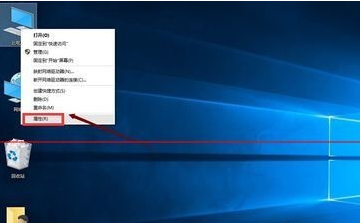
IE浏览器电脑图-1
接下来,找到左侧的“控制面板主页”并单击它。
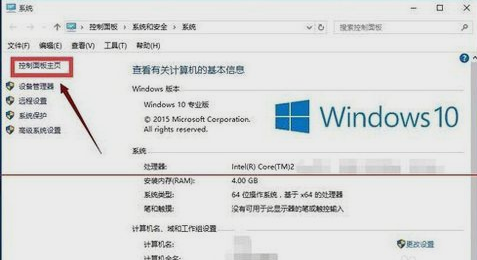
检索浏览器计算机图-2
然后单击“程序”。
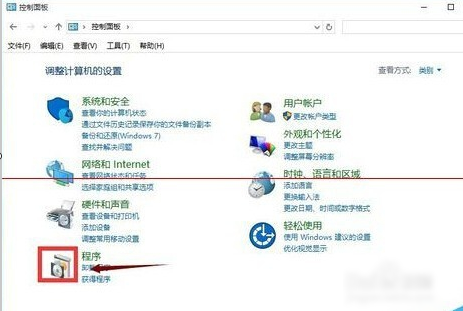
win10电脑图-3
然后找到并单击“打开或关闭Windows 功能”。

Win10 IE浏览器电脑图-4
然后在功能列表中勾选ie11浏览器,如下图所示,选择后点击确定。
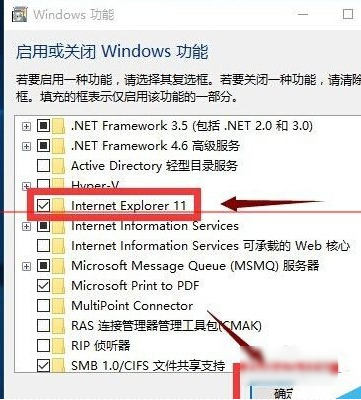
IE浏览器电脑图-5
然后等待系统函数被调用。
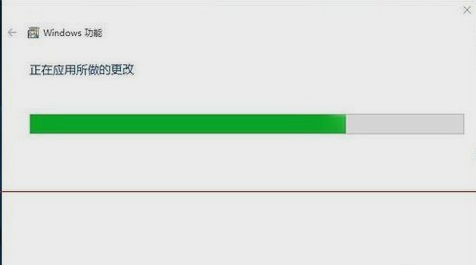
IE浏览器电脑图-6
最后激活成功后,重新启动电脑即可完成。
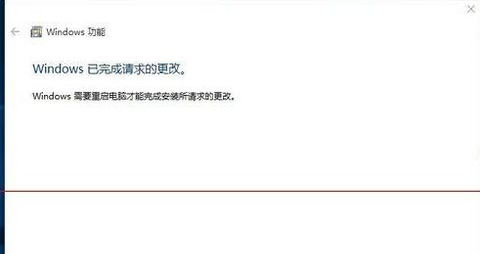
检索浏览器计算机图-7
那么以上就是找回win10的IE浏览器的方法啦~~快去尝试一下吧~
分享到: